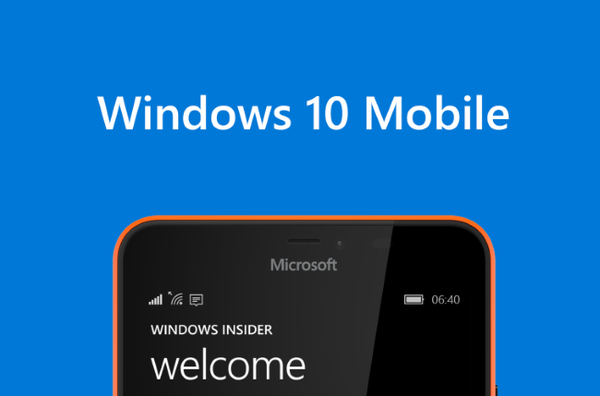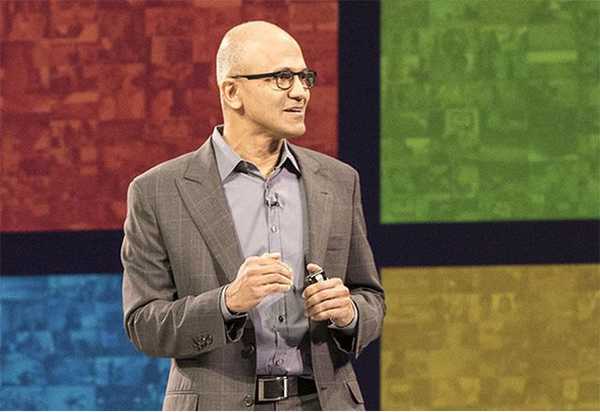Microsoft Security Scanner е антивирусен скенер по заявка, създаден от Microsoft. Проверка на сигурността на Microsoft сканира вашия компютър за злонамерен софтуер: вируси, шпионски софтуер и потенциално нежелан софтуер.
Антивирусният скенер не замества инсталирания на компютъра антивирус. Основната задача на антивирусния скенер е да открива и неутрализира злонамерен код на компютъра, а не да защитава компютъра в реално време. Скенерите се използват за допълнително сканиране на системата или за търсене и премахване на вируси в случай на инфекция, ако антивирусът, инсталиран на компютъра, не успя да защити компютъра.
Съдържание:- Microsoft Antivirus Scanner
- Сканиране на вашия компютър за вируси в Microsoft Security Scanner
- Изводи на статията
- Microsoft Security Scanner - антивирусен скенер (видео)
Антивирусният скенер трябва да бъде избран според този алгоритъм: ако на компютъра е инсталирана антивирусна програма от един производител, тогава за сканиране и лечение е необходимо да се използва антивирусен скенер от друг производител на антивирусни програми.
Microsoft Antivirus Scanner
Скенерът за сигурност на Microsoft може да се използва на компютъра за 10 дни, тъй като по-късно антивирусните бази данни остаряват. След употреба изтрийте файла за проверка на сигурността от компютъра. В бъдеще, за нова проверка, ще трябва да изтеглите новата версия на скенера за сигурност на Microsoft.
Безплатната антивирусна програма на Microsoft Security Scanner не изисква инсталация на компютър. Тази антивирусна програма не противоречи на антивируса, инсталиран на компютъра..
Можете да изтеглите скенер за безопасност на Microsoft от официалния уебсайт на корпорацията. .
Изтеглете скенера за безопасност на MicrosoftНа страницата за изтегляне щракнете върху бутона „Изтеглете сега“ и в прозореца, който се отваря, изберете връзката за изтегляне на антивирусната помощна програма, съответстваща на битовата дълбочина на операционната система Windows, инсталирана на вашия компютър (32-битова или 64-битова).
Сканиране на вашия компютър за вируси в Microsoft Security Scanner
Пуснете инструмента за защита, за да проверите вашия компютър за злонамерен софтуер и нежелан софтуер.
Веднага след стартиране прозорецът „Лицензионно споразумение“ ще се отвори. Приемете условията на лицензионното споразумение. За да направите това, активирайте елемента "Приемете всички условия на лицензионното споразумение" и натиснете бутона "Напред".
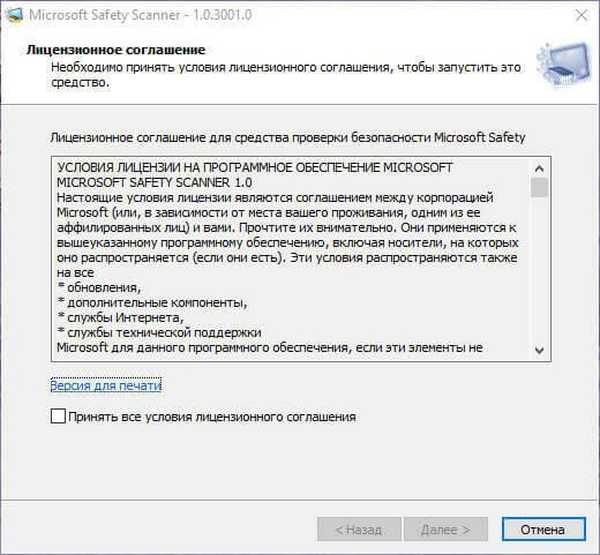
В следващия прозорец се запознайте с стъпките, които проверката за сигурност на Microsoft Safely Scanner ще предприеме на вашия компютър, след което щракнете върху бутона „Next“.
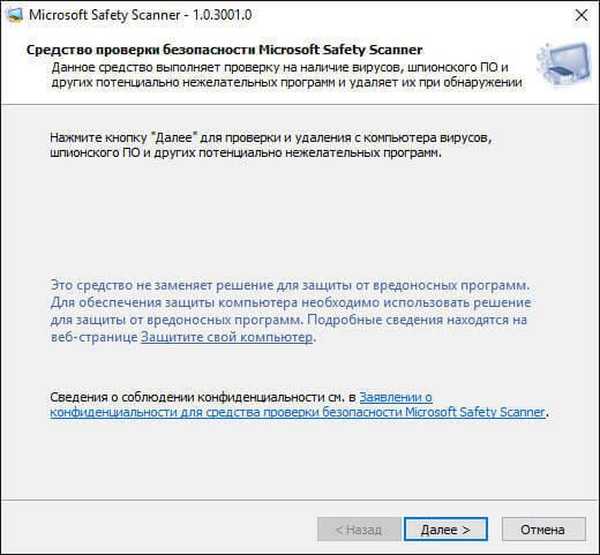
В прозореца "Тип сканиране" трябва да изберете типа сканиране на компютъра за вирусни заплахи. В скенера за безопасност на Microsoft има три типа проверки:
- Бърза проверка.
- Пълна проверка.
- Проверка на място.
Бързото сканиране проверява само области на системата, където най-вероятно са намерени вируси, шпионски софтуер и други зловредни програми. Ако бъдат открити злонамерени обекти, програмата ще поиска пълно сканиране на компютъра.
При пълно сканиране антивирусният скенер ще извърши пълно сканиране на системата. Пълното сканиране на компютъра ще отнеме значително време..
За проверки на място Microsoft Security ще извърши бързо сканиране на системата и също така ще провери съдържанието на избраната от потребителя папка.
Може да се интересувате също от:- Най-добрите антивирусни скенери, които не изискват инсталация на компютър
- Norton Power Eraser - антивирусен скенер
Вземете решение за типа сканиране и натиснете бутона "Напред".
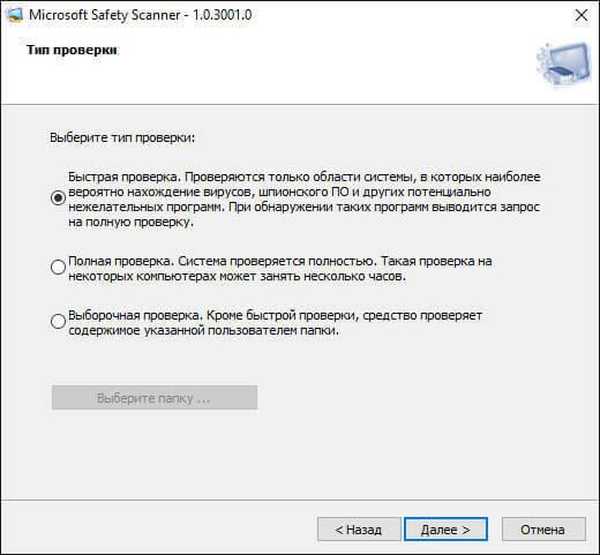
След това ще започне процесът на проверка на компютъра ви за вируси, което ще отнеме известно време. Продължителността на времето за проверка зависи пряко от избрания тип проверка и от количеството данни, които трябва да бъдат потвърдени.

След приключване на теста, в прозореца „Резултати от теста“ програмата на скенера за безопасност на Microsoft ще представи резултатите от сканирането на системата. В този случай не бяха открити вируси, шпионски софтуер или други потенциално нежелани програми..
За да излезете от програмата, кликнете върху бутона "Finish".
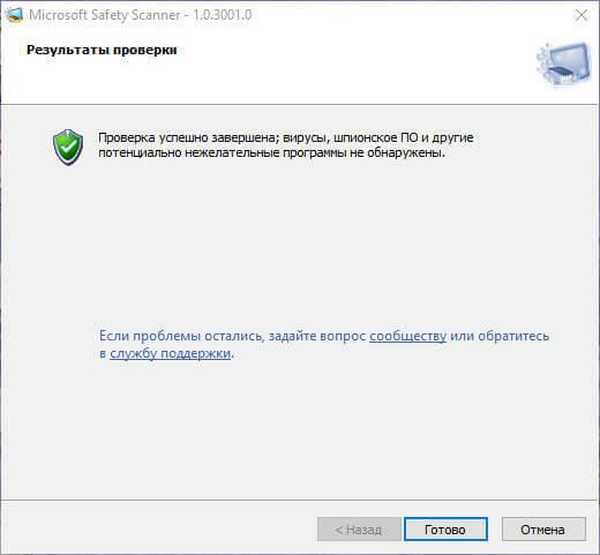
Ако на компютъра е бил открит злонамерен софтуер, антивирусният скенер ще докладва това. Преди да деинсталирате, можете да се запознаете с откритите заплахи. За целта кликнете върху връзката „Преглед на потенциално нежелани програми“. В прозореца, който се отваря, можете да маркирате обектите, които ще бъдат изтрити, ако не всички обекти, намерени от антивирусната програма, според вас, трябва да бъдат изтрити от компютъра.
За да изтриете намерените обекти, активирайте елемента „Помощ за премахване на потенциално нежелани програми“, щракнете върху бутона „Напред“ и след това върху бутона „Край“.
За нова проверка, изтеглете отново инструмента за проверка на сигурността на скенера за безопасност на Microsoft, тъй като защитният скенер е подходящ само 10 дни след зареждането.
Изводи на статията
Проверката за сигурност на Microsoft е предназначена да сканира компютъра ви за вируси. Антивирусният скенер на Microsoft Security Scanner ще провери системата, ще премахне вирусите, шпионския софтуер и потенциално нежеланите програми от компютъра.
Microsoft Security Scanner - антивирусен скенер (видео)
https://www.youtube.com/watch?v=fH3QJn9BC20Подобни публикации:- F-Secure Онлайн скенер за сканиране на вируси
- Dr.Web CureIt! - безплатна лечебна полезност
- Sophos Virus Removal Tool - Безплатен антивирусен скенер
- Kaspersky Virus Removal Tool - безплатна антивирусна програма
- Zemana AntiMalware Free - облачен антивирусен скенер